Nisan ayında güncellendi 2024: Optimizasyon aracımızla hata mesajları almayı bırakın ve sisteminizi yavaşlatın. şimdi al Bu bağlantıyı
- Indirin ve yükleyin onarım aracı burada.
- Bilgisayarınızı taramasına izin verin.
- Araç daha sonra Bilgisayarını tamir et.
Bilgisayarınıza daha fazla RAM eklemek her zaman bir avantajdır Minecraft sunucusu. Bununla birlikte, bazen daha fazla RAM ekleyerek veya daha fazla alan ayırarak, nesnelerin yığını için yeterli alan ayıramayabilirsiniz. Bu hata, Java JRE'nin yanlış bir sürümüne bağlı olabilir.
Bazı kullanıcılar bu hatayı alır:
C: UsersmeandDesktopServer> java -Xmx2048M -Xms2048M -jar server.jar nogui
VM başlatılırken hata oluştu2097152KB nesne yığını için yeterli alan ayıramadı
C: UsersmeandDesktopServer> PAUSE
Devam etmek için herhangi bir tuşa basın. . .
Bu hatadan da etkileniyorsanız, Minecraft sunucusunun Windows'ta ayıramadığı disk alanı sorunlarını çözmenize yardımcı olacak bazı sorun giderme ipuçları.
Komut satırı seçeneklerini kullanma
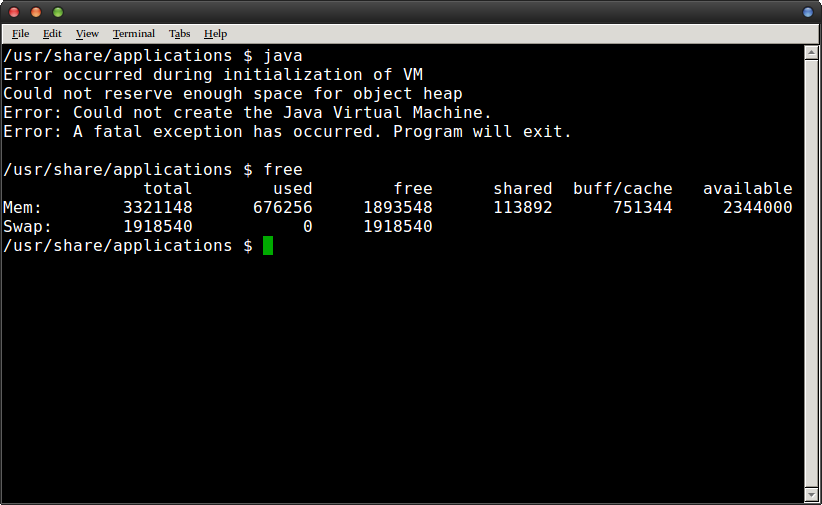
Java'yı çalıştırmayı denediyseniz ve bu mesajı aldıysanız, muhtemelen programı çalıştırmak için yeterli belleğin olduğundan emin olmak için ücretsiz komutu çalıştırdınız.
Test makinemizde yaklaşık 2.3 GB fiziksel RAM bulunduğunu ve hiçbir sanal bellek sayfası kullanılmadığını unutmayın. Bir bellek sorununuz olduğunu fark ederseniz, tekrar denemeden önce sızdırdığınız diğer şeyleri kapatmalısınız. Öte yandan, çok fazla boş hafızaya sahip olduklarını bulanlar doğrudan bir boyut belirlemeye çalışabilirler.
Nisan 2024 Güncellemesi:
Artık bu aracı kullanarak, sizi dosya kaybına ve kötü amaçlı yazılımlara karşı koruma gibi bilgisayar sorunlarını önleyebilirsiniz. Ek olarak, bilgisayarınızı maksimum performans için optimize etmenin harika bir yoludur. Program, Windows sistemlerinde oluşabilecek yaygın hataları kolaylıkla düzeltir - mükemmel çözüm parmaklarınızın ucundayken saatlerce sorun gidermeye gerek yoktur:
- 1 Adım: PC Onarım ve Doktoru İndirme Aracı'nı indirin (Windows 10, 8, 7, XP, Vista - Microsoft Altın Sertifikalı).
- 2 Adımı: “Taramayı Başlat”PC sorunlarına neden olabilecek Windows kayıt defteri sorunlarını bulmak için.
- 3 Adımı: “Hepsini tamir et”Tüm sorunları düzeltmek için.
Örneğin, makinemizde komutu java -Xms256m -Xmx512M olarak çalıştırabiliriz ve beklendiği gibi çalışabilir. Bu, yığının boyutunu sınırlar. Java sanal makinesi başlangıçta rezerve etmeye çalışır. Engelsiz bir sanal makine varsayımsal olarak olağandışı şeyler yapabildiğinden, aksi takdirde ücretsiz bir sistemde hata mesajları üretebilir. Doğru kombinasyonu bulmadan önce bu iki değerle de oynayabilirsiniz.
Hangi sistemi çalıştırırsanız kullanın bu bir sorun olabilir, çünkü JVM'nin GNU / Linux'u çalıştırmak için kullanabileceğiniz VM türüyle ilgisi yoktur.
64 bit Java JRE'leri kaldırma ve yeniden yükleme
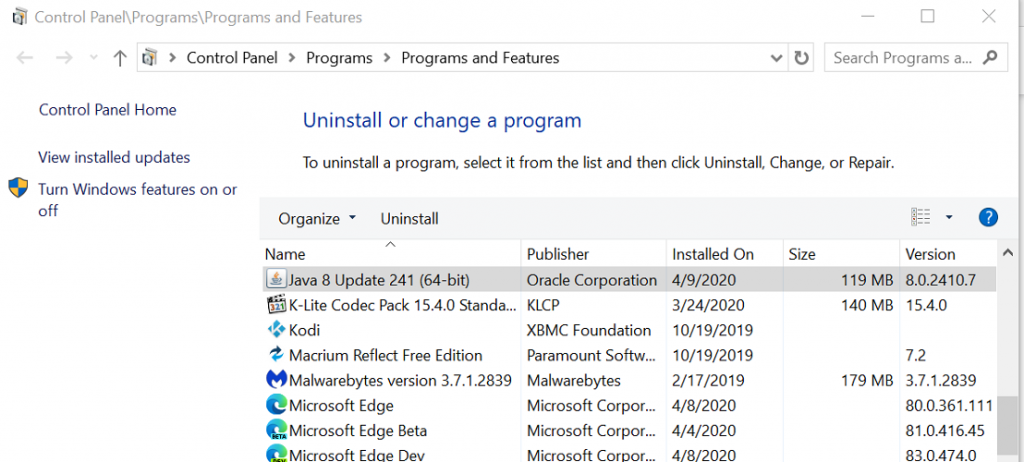
- Windows + R tuşlarına basın.
- Appwiz.cpl yazın ve kontrol panelini açmak için Tamam'a tıklayın.
- Java'nın 32 bit sürümünü seçin ve Kaldır'a tıklayın.
- Ayrıca Java JRE'nin 64 bit sürümünü de kaldırın.
- Ardından, ilk adımda indirdiğiniz 64 bit Java JRE yazılımını yükleyin.
- Minecraft sunucunuza daha fazla bellek ayırmayı deneyin ve herhangi bir iyileştirme olup olmadığını kontrol edin.
Yeni bir sistem değişkeni ekle
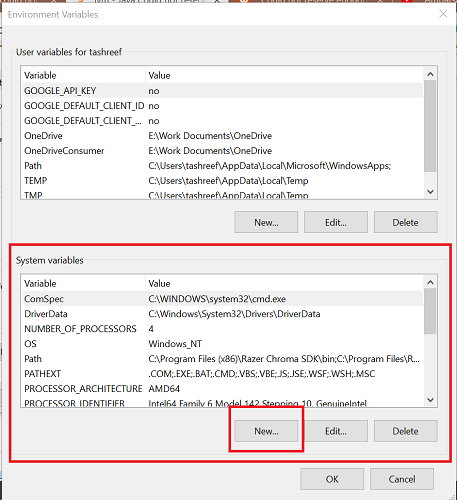
- Çalıştır'ı açmak için Windows + R tuşlarına basın.
- Kontrol paneline girin ve kontrol panelini açmak için Tamam'ı tıklayın.
- Sistem ve Güvenlik> Sistem'e gidin.
- Sol bölmedeki Gelişmiş Sistem Ayarlarını Görüntüle'yi tıklayın.
- Sistem Özellikleri penceresinde, Ortam Değişkenleri düğmesini tıklayın.
- Sistem Değişkenleri bölümünün altındaki Yeni düğmesini tıklayın.
- Değişken adı ve değeri için aşağıdaki verileri girin:
- Değişken adı: _JAVA_OPTIONS
- Değişken değer: -Xmx512M
- Değişiklikleri kaydetmek için Tamam'a tıklayın.
- Tüm açık pencerelerde Tamam'ı tıklayın.
Geçerli Java seçeneklerini yazdırın
Komut satırında çalışıyorsanız ve _JAVA_OPTIONS değerine hızlı bir başvuru yapmak istiyorsanız, echo $ _JAVA_OPTIONS komutunu çalıştırın; hemen geçerli değerleri görüntüler. Bu, doğru sayıları bulmaya çalışırken sorun giderme için kullanışlıdır.
Bu düzeltmenin daha fazla manipülasyon gerektirmemesine rağmen, sanal belleğiniz gerçekten biterse Java'nın "Nesne yığını için yeterli alan ayıramadı" mesajını görüntüleyeceğini unutmayın. Bu durumda, hangi işlemlerin çalıştığını kontrol etmeli ve bu bir seçenekse muhtemelen sunucuyu yeniden başlatmalısınız. Daha fazla takas alanı da oluşturabilirsiniz, ancak bu bir sorunsa, başka yollarla çözmeye çalışmak genellikle daha iyidir.
Ayarlarınızın doğru göründüğü ancak yine de çalışmadığı nadir durumlarda, bu sorundan etkilenmemesi gerektiğinden 64 bit Java paketini yüklediğinizden emin olun. Bitişik bellek gereksinimleri yalnızca Java'nın 32 bit sürümü için geçerlidir. Birkaç durumda 64 bit sürümün 32 bit sanal makine oluşturmaya çalıştığını gördük, bu nedenle komut satırında -d64 seçeneğini belirtmek sorunu bizim için çözdü.
https://www.reddit.com/r/Minecraft/comments/cq16jg/could_not_reserve_enough_space_for_2097152kb/
Uzman İpucu: Bu onarım aracı, depoları tarar ve bu yöntemlerden hiçbiri işe yaramadıysa, bozuk veya eksik dosyaları değiştirir. Sorunun sistem bozulmasından kaynaklandığı çoğu durumda iyi çalışır. Bu araç, performansı en üst düzeye çıkarmak için sisteminizi de optimize eder. tarafından indirilebilir Burayı tıklatarak

CCNA, Web Geliştirici, PC Sorun Giderici
Ben bir bilgisayar tutkunuyum ve pratik bir IT Professional'ım. Bilgisayar programlama, donanım sorunlarını giderme ve onarım konularında yıllarca deneyimim var. Web Geliştirme ve Veritabanı Tasarımı konusunda uzmanım. Ayrıca Ağ Tasarımı ve Sorun Giderme için CCNA sertifikam var.

